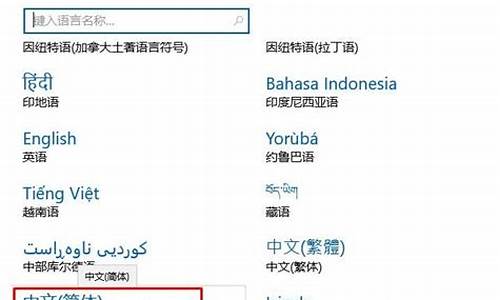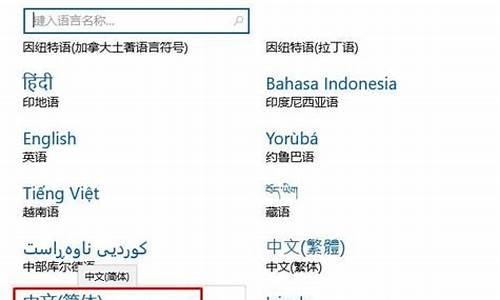系统如何开机重装电脑系统-怎么开机重新装系统
1.电脑怎么重装系统啊?
2.开不了机如何重装系统|开不开机重装系统步骤
3.电脑如何设置u盘启动重装系统
电脑怎么重装系统啊?
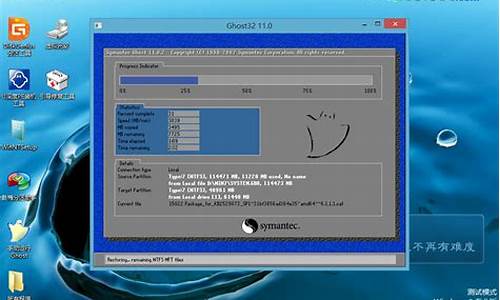
1.请确认主板是否支持安装Windows 11
2.请准备一个容量8GB以上的USB随身碟并制作Windows 11操作系统的安装媒体
3.将制作好Windows 11操作系统的USB随身碟插入主板USB口,开机并按压键盘F8键直到出现如下画面,并将游标移动到[UEFI:USB随身碟]后按压键盘Enter键
4.进入Windows安装画面,选择您所需要安装的语言、时间及输入法后,点击[下一步]
5.勾选[我接受(A) Microsoft软件授权条款]后,点击[下一步]
6.如果是重新安装系统,请选择 [自定义:只安装Windows(进阶)]
Windows11, 请选择[升级:安装Windows并保留档案、设定与应用程序]
选择 [自定义:只安装Windows(进阶)]
7.选择磁盘驱动器分区后,点击[下一步]
8.接下来,等待安装完成就可以了
9.完成安装后进入系统,如下图所示:
开不了机如何重装系统|开不开机重装系统步骤
重装系统方法非常多,如果是系统可以正常开机,下载系统镜像本地硬盘重装,如果电脑开不开机,就不能用这个方法重装,而是需要用光盘或U盘引导启动电脑,进入PE后执行系统的重装过程,很多人还不清楚电脑开不了机如何重装系统,下面就跟小编一起来学习下开不开机重装系统步骤。
重装须知:
1、由于电脑开不了机,制作启动U盘必须借助另一台可用的电脑
2、如果内存3G及以下32位系统,如果内存4G及以上,选择64位系统
3、重装前需备份C盘和桌面文件,如果系统损坏,则进入PE备份
相关阅读:
电脑怎么用光盘重装系统
系统崩溃进pe备份C盘桌面数据方法
一、重装准备工作
1、系统下载:萝卜家园win7旗舰版
2、4G及以上U盘:大u盘制作教程
二、启动设置:怎么设置开机从U盘启动(不同电脑启动热键);
三、开不开机重装系统步骤如下
1、在另一台电脑上制作好U盘启动盘,然后将下载的操作系统iso文件直接复制到U盘的GHO目录下;
2、在开不了机的电脑上插入U盘,重启后不停按F12、F11、Esc等快捷键调出启动菜单选择框,选择U盘选项回车,比如GeneralUDisk5.00,不支持这些启动键的电脑查看第二点设置U盘启动方法;
3、从U盘启动进入到这个主菜单,通过方向键选择02选项回车,启动pe系统,如果无法进入pe,则选择03旧版PE系统;
4、进入到pe系统,如果需要重新分区,需备份所有数据,然后双击打开DG分区工具,右键点击硬盘,选择快速分区;
5、设置分区数目和分区的大小,一般C盘建议35G以上,如果是固态硬盘盘,勾选“对齐分区”即可4k对齐,点击确定,执行硬盘分区过程;
6、完成分区之后,打开大一键装机,映像路径选择系统iso镜像,此时工具会自动提取gho文件,点击下拉框,选择gho文件;
7、然后点击“还原分区”,选择系统盘所在位置,一般是C盘,如果不是显示C盘,可以根据“卷标”、磁盘大小选择,点击确定;
8、弹出这个提示框,勾选“完成后重启”和“引导修复”,点击是开始执行还原过程;
9、转到这个界面,执行系统还原到C盘的操作,这个过程需要5分钟左右,等待即可;
10、还原完成后电脑会自动重启,此时拔出U盘,重新启动进入这个界面,继续进行系统重装和系统配置过程;
11、重装过程5-10分钟,最后重新启动进入全新系统桌面,重装系统全部过程就结束了。
开不了机如何重装系统的方法就为大家介绍到这边,如果你电脑开不开机,就可以通过上面的方法来给电脑重装系统。
电脑如何设置u盘启动重装系统
在电脑上插入U盘,重启不停按Del或F2或F1或F10或esc等按键进入BIOS界面,在启动项选择菜单界面下,选择usb项,按回车键即可进入U盘重装页面。
重装系统可以解决一些引起的问题,以及各种不知缘由的系统问题。定期重装系统就可以免去整理C盘碎片的麻烦,清理C盘多余的垃圾文件,清理注册表中过多的临时键值或残留键值,可以修复一些使用过程中损坏的dl文件等。
声明:本站所有文章资源内容,如无特殊说明或标注,均为采集网络资源。如若本站内容侵犯了原著者的合法权益,可联系本站删除。